Minitab15简单应用教程-图文.
- 格式:doc
- 大小:37.00 KB
- 文档页数:17

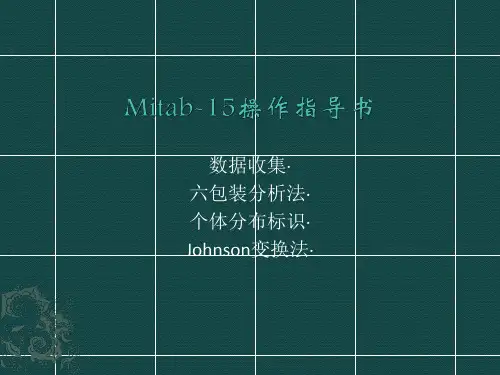

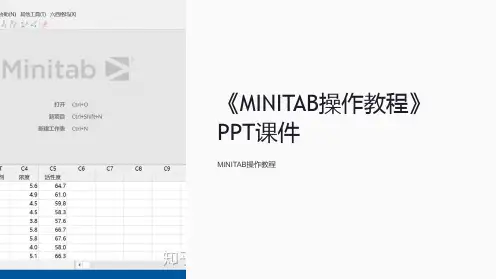
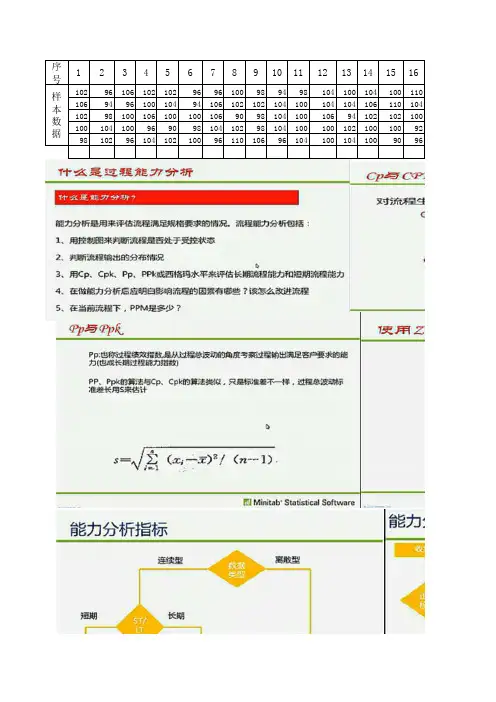
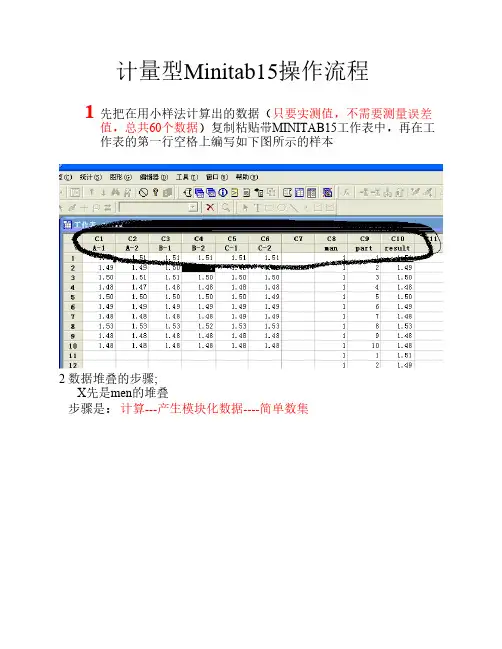
计量型Minitab15操作流程
1 先把在用小样法计算出的数据(只要实测值,不需要测量误差
值,总共60个数据)复制粘贴带MINITAB15工作表中,再在工
作表的第一行空格上编写如下图所示的样本
2 数据堆叠的步骤;
X先是men的堆叠
步骤是:计算---产生模块化数据----简单数集
鼠标点击“简单数集”后弹出下面的框
上面的空格内的数据填写就是按上面样本。
再按“确定”键就可以导出men的值了。
总共60个数据,从上倒下20个1,20个2,20个3.。
2 PART值得堆叠步骤计算---产生模块化数据----简单数集
鼠标点击“简单数集”后弹出下面的框
上面的空格内的数据填写就是按上面样本。
再按“确定”键就可以导出part的值了。
总共60个数据,从上倒下,1-10的数据重复6次。
2 R值的堆叠步骤:数据------堆叠------列
在“列”上鼠标单击一次后,弹出下面的框
先把C1-C6的数据全部选住,再点击选择就会在“堆叠以下列”下面的框内出现
的字样,再在“当前工作的列”内输入”C10”,按以下确定键就可以导出R 的值了。
3 就是计算的步骤:统计—质量工具—量具研究—量具R&R研究
(交叉)
单击“量具R&R研究(交叉)“,就会弹出下面的框,框内空格的填写就按下图填写。
“选项“里面的内容就按原来设置的不变,再按”确定“键就完成了。
如果导出的“研究变异”和“公差变异”超出10%的话就是不合格,需要在小样法上面修改后再重新按上面的步骤重新过一遍,直到合格为止。
以上就是计数型大洋法MSA的操作步骤。


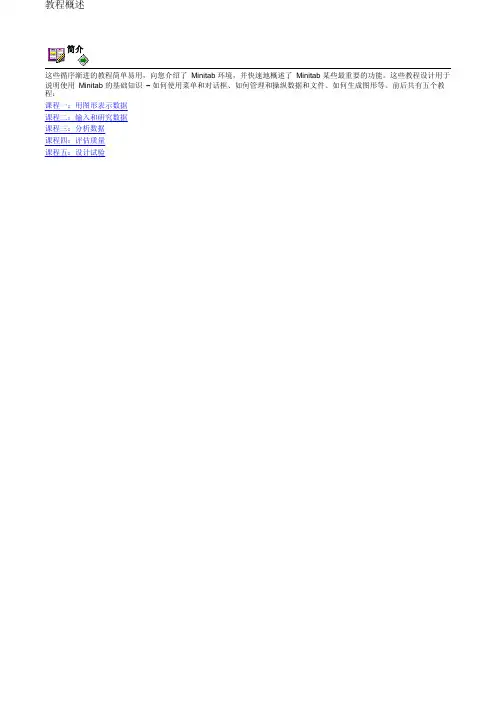
教程概述这些循序渐进的教程简单易用,向您介绍了 Minitab 环境,并快速地概述了 Minitab 某些最重要的功能。
这些教程设计用于说明使用 Minitab 的基础知识 −如何使用菜单和对话框、如何管理和操纵数据和文件、如何生成图形等。
前后共有五个教程:课程一:用图形表示数据课程二:输入和研究数据课程三:分析数据课程四:评估质量课程五:设计试验课程一概述案例您为一家生产经压力处理的木材产品的公司工作。
在您的行业中,普遍使用铬酸铜砷酸盐(即 CCA )使木材不易腐烂和遭受虫害。
但是,一些团体抨击 CCA ,担心以这种方式处理的木材对健康有潜在风险。
您正在研究一种新型纯有机化合物的耐久性,这种化合物可以替代 CCA ,同时保持产品的质量标准并使公共利益团体满意。
您已经进行了研究,并在工作表“压力.MTW”中保存了结果: 要求您向组负责人提出所发现的这些情况,并为您自己设置以下目标: • 创建两个最优地表示数据的图形。
• 编辑图形以使其更清晰。
• 组合布局中的图形。
• 准备简短的报告,其中讨论图形关于数据所表明的内容,并在该本文档中包括这些图形。
将要学习的内容在本课程中,您将学习如何: • 选择合适的图形。
• 在创建图形时应用常用的图形选项。
• 在不更改图形的情况下研究用图形表示的数据。
• 选择并编辑不同图形项的属性。
• 更改用于创建图形的变量。
• 向图形中添加项。
• 使用分组变量更改图形的显示。
• 创建若干图形的布局。
• 在其他软件应用程序中编辑 Minitab 图形。
• 使用命令语言创建图形。
所需时间 大约 50 分钟。
要进行:步骤 1:启动新项目 步骤 2:打开工作表 步骤 3:选择合适的图形 步骤 4:使用图库步骤 5:向图形对话框中输入数据 步骤 6:常用图形选项 步骤 7:初始图形研究 步骤 8:笔刷步骤 9:添加组块变量 步骤 10:选择要编辑的图形项 步骤 11:基本图形编辑 步骤 12:添加图形元素步骤 13:更改工作表数据并替换变量 步骤 14:创建分组箱线图 步骤 15:高级图形编辑 步骤 16:创建布局步骤 17:其他应用程序中的图形 步骤 18:图形和命令语言 步骤 19:保存并退出在研究中,您尝试模拟了 CCA 和新型有机化合物在 60 年时间内对木材的保护程度。
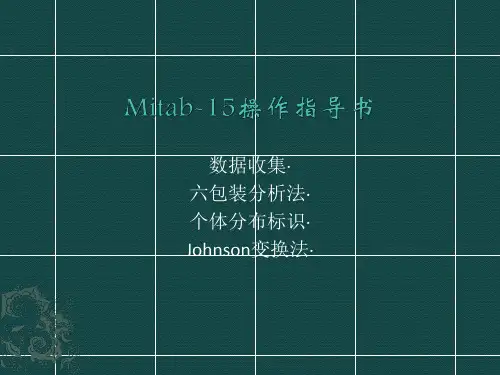

Minitab15实战应用示例教程说明:MINITAB15附带各行各业的MTW数据统计量部分基本统计量A 、显示描述性统计示例1 打开工作表“脉搏.MTW”。
2 选择统计> 基本统计量> 显示描述性统计。
3 在变量中,输入高度。
4 在按变量中,输入性别。
5 单击图形并选中数据箱线图。
在每个对话框中单击确定。
会话窗口输出图形窗口输出分析结果:B图形化汇总示例1 打开工作表“脉搏.MTW”。
2 选择统计> 基本统计量> 图形化汇总。
3 在变量中,输入脉搏1。
单击确定。
图形窗口输出C单样本Z 检验和Z 置信区间示例1 打开工作表“统计示例.MTW”。
2 选择统计> 基本统计量> 单样本Z。
3 在样本所在列中,输入值。
4 在标准差中,输入0.2。
5 选中进行假设检验。
在假设均值中,输入5。
6 单击选项。
在置信水平中,输入90。
单击确定。
7 单击图形。
选中单值图。
在每个对话框中单击确定。
会话窗口输出图形窗口输出分析结果:D单样本t 检验和t 置信区间示例打开工作表“统计示例.MTW”。
2 选择统计> 基本统计量> 单样本t。
3 在样本所在列中,输入值。
4 选中进行假设检验。
在假设均值中,输入5。
5 单击选项。
在置信水平中,输入90。
在每个对话框中单击确定。
会话窗口输出分析结果:E样本在一列中的双样本t 示例打开工作表“炉子.MTW”。
2 选择统计> 基本统计量> 双样本T。
3 选择样本在一列中。
4 在样本中,输入气闸内置能量消耗。
5 在下标中,输入气闸。
6 选中假定等方差。
单击确定。
会话窗口输出分析结果:F配对t 示例打开工作表“统计示例.MTW”。
2 选择统计> 基本统计量> 配对t。
3 选择样本所在列。
4 在第一样本中,输入材料A。
在第二样本中,输入材料B。
单击确定。
会话窗口输出分析结果:E单比率示例打开工作表“党派选举示例.MTW”。